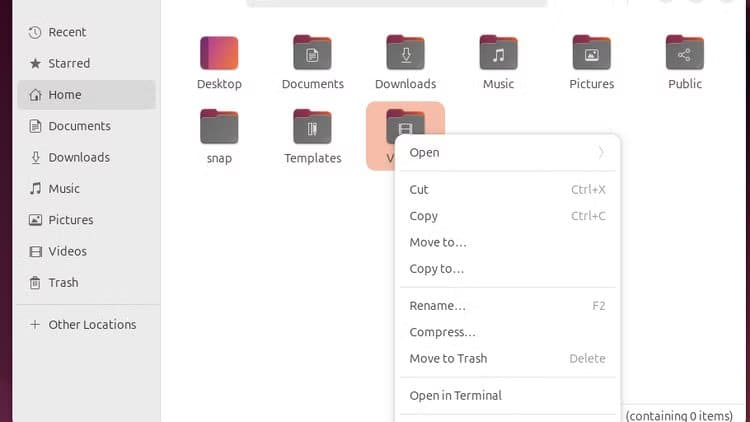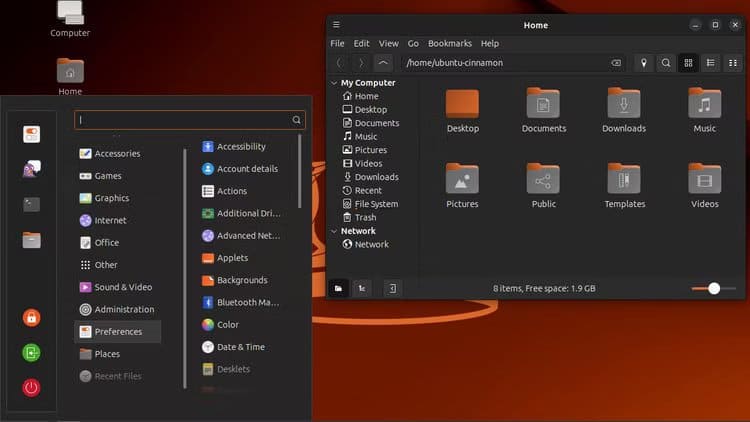هل أنت جديد على نظام Linux؟ ركّز على بيئة سطح المكتب، لا على التوزيعة.
عندما تبدأ باستخدام Linux لأول مرة، قد تشعر بالارتباك بسبب التنوع الكبير في التوزيعات والخيارات المتاحة. ولكن، بدلًا من التركيز على التوزيعة التي ستستخدمها، من الأفضل أن تركز أولاً على بيئة سطح المكتب. بيئة سطح المكتب هي التي ستؤثر بشكل مباشر على تجربتك اليومية مع النظام، وتحديد الأفضل لك يمكن أن يغير تمامًا طريقة تفاعلك مع Linux. في هذه المقالة، سنتناول أهمية اختيار بيئة سطح المكتب المناسبة وكيفية اتخاذ القرار الذي سيسهل عليك التكيف مع هذا النظام.

ملخص
- بيئات سطح المكتب، وليست التوزيعات، هي التي تتحكم في تفاعلاتك اليومية مع لينكس.
- تُحدد بيئات سطح المكتب شكل نظامك وطريقة عمله من خلال خيارات التخصيص.
- يؤثر اختيار التوزيع على تحديثات النظام، والبرامج المتاحة، ودعم الأجهزة.
عندما تكون جديدًا على لينكس، من السهل أن تشعر بالارتباك من كثرة التوزيعات المتاحة. ولكن ماذا لو أخبرتك أن التوزيع ليس مهمًا؟ بالنسبة للمستخدمين الجدد، بيئة سطح المكتب أهم بكثير من التوزيع نفسه. إليك السبب!
بصفتي شخصًا يستخدم لينكس منذ ما يقرب من عقد من الزمان، وقد أرشدتُ العديد من المستخدمين الجدد خلال خطواتهم الأولى، لاحظتُ أن الجدل حول التوزيعات غالبًا ما يُلقي بظلاله على ما يُشكل تجربتك اليومية حقًا – بيئة سطح المكتب. دعوني أشرح لكم أهمية هذا التمييز، وكيف يُمكن للتركيز على بيئة سطح المكتب أن يجعل انتقالك إلى لينكس أكثر سلاسة.
بيئات سطح المكتب تتحكم في الأشياء التي قد تهمك
بيئة سطح المكتب (DE) هي ما ستتفاعل معه مباشرةً عند استخدام نظام لينكس. يُحدد مظهر سطح المكتب، وطريقة عمل النوافذ، والرسوم المتحركة التي تُعرض عند تصغير النوافذ، وحتى التطبيقات المُثبتة مُسبقًا.
تتحكم بيئات سطح المكتب في مظهر كل شيء وطريقة عرضه.
بعض بيئات سطح المكتب، مثل KDE Plasma، توفر خيارات تخصيص فائقة جاهزة للاستخدام. يمكنك تعديل كل عنصر مرئي تقريبًا، بدءًا من شكل حدود النوافذ ووصولًا إلى الأيقونات التي تظهر في شريط المهام. بينما توفر بيئات أخرى، مثل GNOME، تجربة تحكم أكثر مع خيارات تخصيص أقل، إلا إذا ثبّتت أدوات منفصلة.
تحدد بيئة سطح المكتب مظهر نظام لينكس لديك، بدءًا من شكل النوافذ والأزرار ووصولًا إلى سمات الأيقونات والجماليات العامة. كما تدعم بيئة سطح المكتب السمات وأنظمة الألوان، مما يتيح لك تخصيص تجربتك. على سبيل المثال، يأتي كل من Kubuntu وFedora KDE مع بيئة سطح المكتب KDE Plasma، وكلاهما يتشابهان في الشكل والملمس.
إنه يتحكم في كيفية تفاعلك مع سطح المكتب

تُحدد بيئة سطح المكتب كيفية عمل واجهة المستخدم وكيفية تفاعلك مع نظامك. لكل بيئة سطح مكتب فلسفة سير عمل خاصة بها ونهجها الخاص في تفاعل المستخدم.
على سبيل المثال، يتيح لك KDE Plasma إضافة عدة أدوات ولوحات لعرض سطح مكتبك. يمكنك إضافة أدوات الطقس، وشاشات النظام، والتقويمات، وغيرها – جميعها مرئية على سطح المكتب. يمكنك أيضًا إضافة عدة لوحات على حواف الشاشة المختلفة، ولكل منها أدوات ووظائف مختلفة.
في المقابل، يشتهر جنوم بسير عمله الفريد الذي يركز على سطح المكتب الافتراضي. بالضغط على مفتاح Super (مفتاح Windows) يفتح “نظرة عامة على الأنشطة”، حيث يمكنك رؤية جميع التطبيقات على سطح المكتب الافتراضي الحالي (مساحة العمل)، والتبديل بين مساحات العمل، وتشغيل تطبيقات جديدة. ومع ذلك، يفتقر جنوم إلى التخصيص، إلا إذا قمت بتثبيت ملحقات وسمات – وهي مطورة من جهات خارجية وقد تتعطل عند تحديث جنوم.
كما ترى، فإن هذه الاختلافات الجوهرية في سير العمل وطرق التفاعل لها تأثير أكبر بكثير على تجربة الحوسبة لديك مقارنةً باستخدام توزيعة مبنية على Debian أو Arch.
يؤثر ذلك على تطبيقات النظام الافتراضية (في معظم الأحيان)
تأتي كل بيئة سطح مكتب مع مجموعتها الخاصة من تطبيقات النظام التي تشترك في لغة وأسلوب تصميمها. هذا يعني أن حتى التطبيقات التي تتفاعل معها يوميًا ستختلف بناءً على بيئة سطح المكتب التي تختارها.
على سبيل المثال، إذا كانت توزيعتك تستخدم KDE Plasma، فمن المرجح أن تتمكن من الوصول إلى Konsole كمحاكي طرفية وDolphin كمدير ملفات. مع GNOME، ستحصل على GNOME Terminal وNautilus (ملفات). حتى تطبيقات الإعدادات تختلف بناءً على بيئة سطح المكتب، مع تخطيطات وأساليب تنظيم فريدة.


مع ذلك، هذه ليست قاعدة ثابتة. أحيانًا، قد يختار نظام تشغيل استبدال بعض التطبيقات الافتراضية ببدائل من اختياره. على سبيل المثال، يستخدم أوبونتو بيئة جنوم، ولكنه يوفر متجر تطبيقات أوبونتو لتثبيت التطبيقات على نظامك، بالإضافة إلى برنامج جنوم (متجر التطبيقات الافتراضي لـ جنوم).

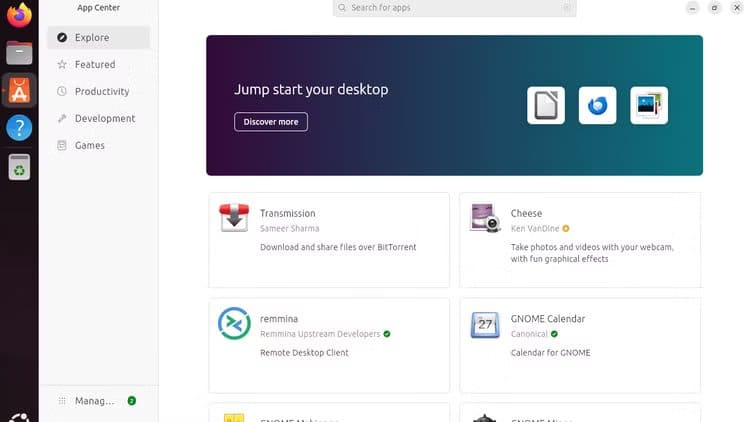
أين يقع عامل التوزيع؟
إذا كانت بيئة سطح المكتب تُدير جميع التفاعلات اليومية، فماذا يفعل التوزيع تحديدًا؟ حسنًا، يُوفر التوزيع الأساس الذي تعمل عليه بيئة سطح المكتب لديك، ويحدد العديد من الجوانب الخفية لتجربتك مع لينكس.
يُحدد التوزيع عدد مرات تحديث النظام
لكل توزيعة دورة إصدار وفلسفة تحديث مختلفة. بعضها، مثل Arch Linux أو EndeavourOS (المبني على Arch Linux)، يتبع نموذج إصدار مستمر حيث تُحدّث الحزم بشكل متكرر. عادةً ما تحتاج إلى تحديث توزيعك مرة واحدة أسبوعيًا.
توزيعات أخرى، مثل أوبونتو وفيدورا، لا تُركز على التحديثات المتكررة وتُركز على الاستقرار. مع أن هذه التوزيعات تحصل على بعض تحديثات البرامج، إلا أنك لستَ مضطرًا لتثبيتها إلا إذا رغبتَ في ذلك، إلا إذا كانت تحديثات أمنية مهمة. عادةً ما يكون تحديث نظامك شهريًا، أو حتى كل شهرين، كافيًا.
يُحدد توزيع النظام توفر البرامج.
على غرار متجر جوجل بلاي على أندرويد، تحتوي توزيعات لينكس على مستودعات تطبيقات تتيح لك تنزيل التطبيقات على نظامك. الآن، تحتفظ كل توزيعة بمستودعها الرسمي الخاص (repo) وفقًا لفلسفات مختلفة.
على سبيل المثال، تميل توزيعات ديبيان وأوبونتو إلى إعطاء الأولوية للاستقرار، حيث تقدم أحيانًا حزمًا قديمة ولكنها مجربة جيدًا. من ناحية أخرى، تركز توزيعات آرتش والتوزيعات القائمة على آرتش على توفير أحدث إصدارات البرامج فور إصدارها.
كما تُغير التوزيعة الأمر الذي تستخدمه لتثبيت التطبيق. على سبيل المثال، تستخدم توزيعات ديبيان أمر APT لتثبيت التطبيقات، بينما تستخدم توزيعات آرتش أمر PacMan. علاوة على ذلك، تختلف البرامج المتوفرة في مستودعات البرامج الرسمية باختلاف التوزيعة التي تختارها.
مع ذلك، لا تزال توزيعات لينكس أقل تأثيرًا مما كانت عليه سابقًا بفضل تنسيقات الحزم المستقلة مثل Flatpak وSnap، أو التنسيقات المحمولة مثل AppImages. هذه التنسيقات لا تعتمد على توزيعات لينكس، وتتيح لك الوصول إلى مجموعة ضخمة من التطبيقات، بغض النظر عن إصدار لينكس الذي تستخدمه. يمكنك توقع توفر معظم التطبيقات الشائعة بصيغ Snap وFlatpak وAppImage.
يحدد توزيع لينكس دعم الأجهزة.
جميع توزيعات لينكس تأتي مع العديد من برامج التشغيل الجاهزة، وتتميز بتوافق ممتاز مع جميع الأجهزة تقريبًا. ونتيجةً لذلك، يمكنك الاطمئنان تمامًا إلى أن جهاز الكمبيوتر الخاص بك سيتمكن من تشغيل جميع توزيعات لينكس تقريبًا.
تعود مشاكل التوافق القليلة التي تظهر إلى وحدات معالجة الرسومات NVIDIA، التي تتطلب برامج تشغيل خاصة للعمل بسلاسة. للأسف، بعض التوزيعات لا تأتي مع برامج التشغيل الخاصة الجاهزة. لذا، يُعد اختيار التوزيعة أمرًا مهمًا لمستخدمي NVIDIA فقط. لحسن الحظ، لديك خيارات عديدة، من أبرزها Pop!-OS وGaruda Linux وNobora ومعظم توزيعات لينكس المخصصة للألعاب.
تحذير
من الناحية الفنية، يمكنك استخدام أي توزيعة تريدها ثم تثبيت برامج تشغيل NVIDIA الخاصة بنفسك. مع ذلك، من تجربتي، ما زلت أجد تجربة المستخدم مليئة بالأخطاء، وأفضل (وبالتالي أوصي) بالتوزيعات المزوّدة ببرامج تشغيل NVIDIA خاصة مدمجة.
إذن، ما هي بيئات سطح المكتب التي يجب عليك مراعاتها؟
الآن وقد فهمت أهمية بيئات سطح المكتب، دعنا نلقي نظرة على بعض الخيارات الشائعة التي قد ترغب في أخذها في الاعتبار. على الرغم من وجود العشرات من بيئات سطح المكتب للاختيار من بينها، إليك أهم توصياتي التي يجب على المستخدمين الجدد التركيز عليها.
أنصحك بالبدء بـ Cinnamon. إنها واحدة من أكثر بيئات سطح المكتب استقرارًا وبساطة، وتوفر تجربة مستخدم تُشبه تجربة Windows 7.
ومع ذلك، إذا كنت تريد شيئًا أكثر تقليدية فيمكنك البحث في Windows XP كما يمكنك استخدام Xfce.

يمكن لمستخدمي الطاقة الذين يحبون نظام التشغيل Windows 7 ولكنهم يريدون مجموعة كبيرة من خيارات التخصيص وتصميمًا عصريًا أن ينظروا إلى KDE Plasma.
في الواقع، KDE Plasma قابل للتخصيص لدرجة أنه يمكنك جعله يبدو كنظام macOS أيضًا. ومع ذلك، إذا كنت تبحث عن نظام يشبه macOS من البداية، فاختر Pantheon.

أنصح باستخدام جنوم للمغامرين، أي من يرغب بتجربة شيء جديد. فهو لا يشبه ويندوز ولا ماك، وسيمنحك تجربة مستخدم جديدة كليًا، مع سير عمل يركز على أسطح المكتب الافتراضية. أعتقد شخصيًا أن جنوم بيئة سطح مكتب رائعة لمستخدمي أجهزة الكمبيوتر المحمولة. سير عمله البسيط والمركّز يُكمّل شاشات أجهزة الكمبيوتر المحمولة الصغيرة.



وهذا يغطي تقريبًا جميع بيئات سطح المكتب الرئيسية التي تستحق الدراسة. بمجرد حصولك على بيئة سطح مكتب تُعجبك، ابحث عن توزيعات سطح المكتب التي تُشغّلها وثبّتها. ولاختصار وقت البحث، يُرجّح أن أوبونتو يُقدّم نكهة مُحدّدة لجميع هذه البيئات، لذا يمكنك اختيار ما يُعجبك منها وتشغيله.